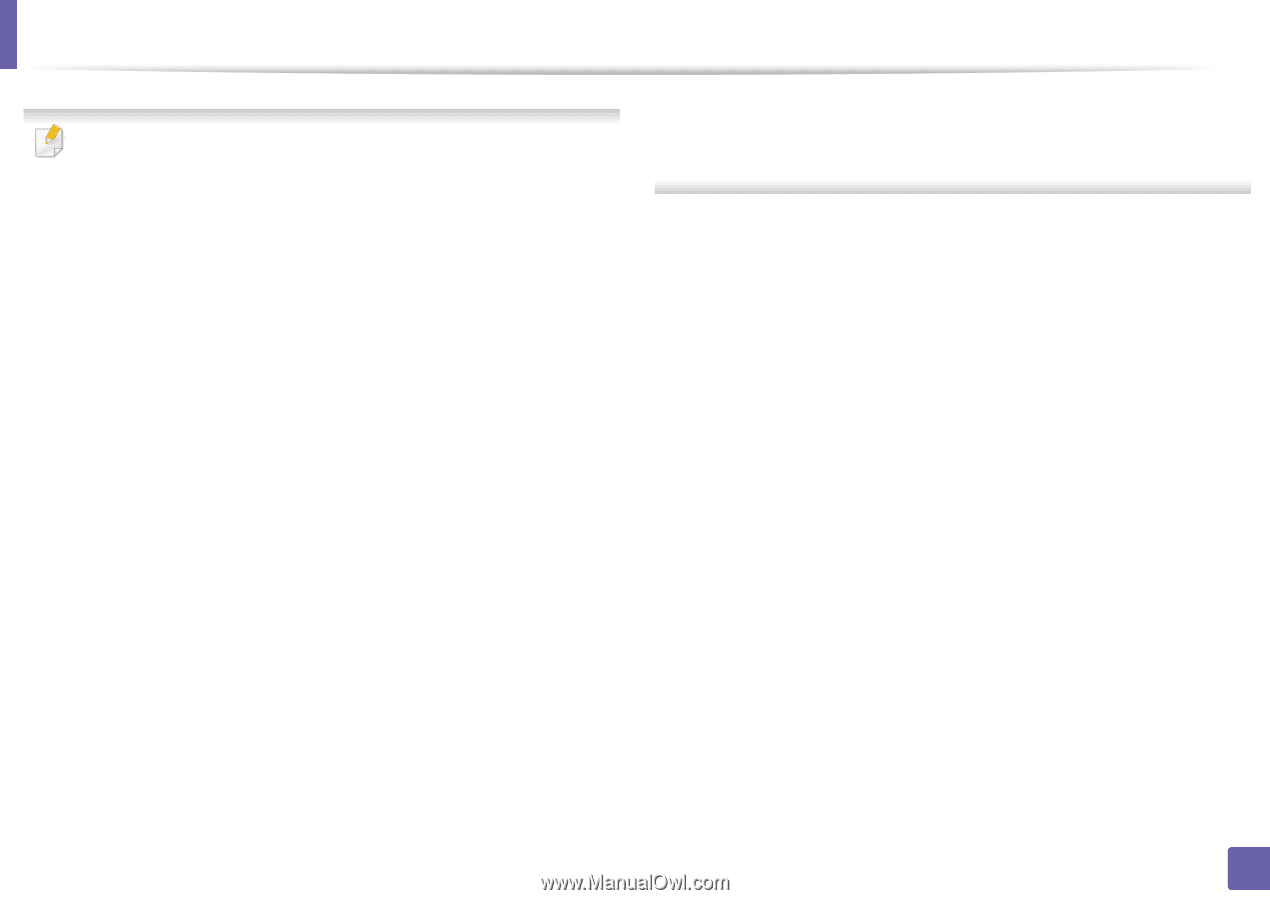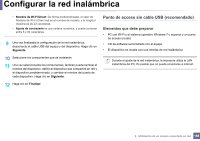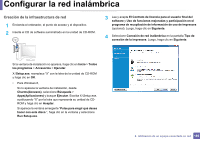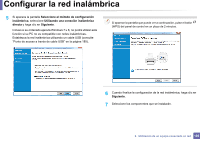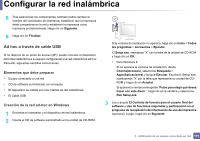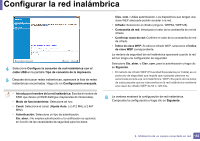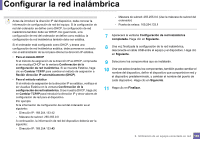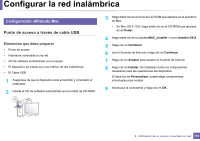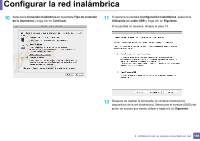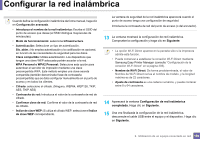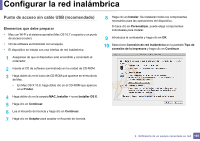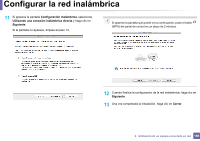Samsung SL-M2875FW User Manual Ver.1.04 (English) - Page 193
Configuración de red inalámbrica, completada, Siguiente, Finalizar, Cambiar TCP/IP
 |
View all Samsung SL-M2875FW manuals
Add to My Manuals
Save this manual to your list of manuals |
Page 193 highlights
Configurar la red inalámbrica Antes de introducir la dirección IP del dispositivo, debe conocer la información de configuración de red del equipo. Si la configuración de red del ordenador se define como DHCP, la configuración de red inalámbrica también debe ser DHCP. De igual modo, si la configuración de red del ordenador se define como estática, la configuración de red inalámbrica también debe ser estática. Si el ordenador está configurado como DHCP, y desea una configuración de red inalámbrica estática, debe ponerse en contacto con el administrador de la red para obtener la dirección IP estática. • Para el método DHCP Si el método de asignación de la dirección IP es DHCP, compruebe si se visualiza DHCP en la ventana Confirmación de la configuración de red inalámbrica. Si se muestra Estática, haga clic en Cambiar TCP/IP para cambiar el método de asignación a Recibir dirección IP automáticamente (DHCP). • Para el método estático Si el método de asignación de la dirección IP es estático, verifique si se visualiza Estática en la ventana Confirmación de la configuración de red inalámbrica. Si se muestra DHCP, haga clic en Cambiar TCP/IP para introducir la dirección IP y otros valores de configuración de red para el dispositivo. Por ejemplo: Si la información de configuración de red del ordenador es el siguiente: - Dirección IP: 169.254.133.42 - Máscara de subred: 255.255.0.0 A continuación, la información de red del dispositivo debería ser la siguiente: - Dirección IP: 169.254.133.43 - Máscara de subred: 255.255.0.0 (Use la máscara de subred del ordenador) - Puerta de enlace: 169.254.133.1 7 Aparecerá la ventana Configuración de red inalámbrica completada. Haga clic en Siguiente. 8 Una vez finalizada la configuración de la red inalámbrica, desconecte el cable USB entre el equipo y el dispositivo. Haga clic en Siguiente. 9 Seleccione los componentes que se instalarán. 10 Una vez seleccionados los componentes, también puede cambiar el nombre del dispositivo, definir el dispositivo que compartirá en red y el dispositivo predeterminado, y cambiar el nombre del puerto de cada dispositivo. Haga clic en Siguiente. 11 Haga clic en Finalizar. 2. Utilización de un equipo conectado en red 193